敏捷开发和测试中重现缺陷和验证缺陷的解决方案(2)
作者:网络转载 发布时间:[ 2013/4/10 11:08:08 ] 推荐标签:
第一步:用 RFT 图形界面创建 RFT Project。
首先假设您拥有一个名为 SampleProject 的 RFT 项目,如果没有可以打开 RFT 图形界面创建一个 Project。在菜单中选择"File" -> "New" -> " Functional Test Project"。
图 5. RFT IDE 界面
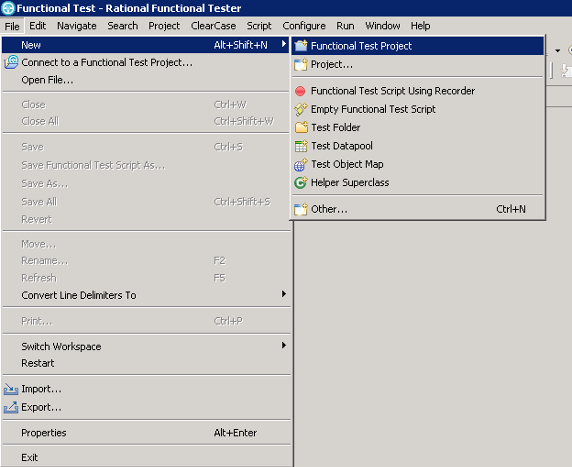
在创建项目界面中输入项目名称和项目路径。点击 Finish 按钮,会创建好一个 RFT 项目。
图 6. RFT 项目创建页面
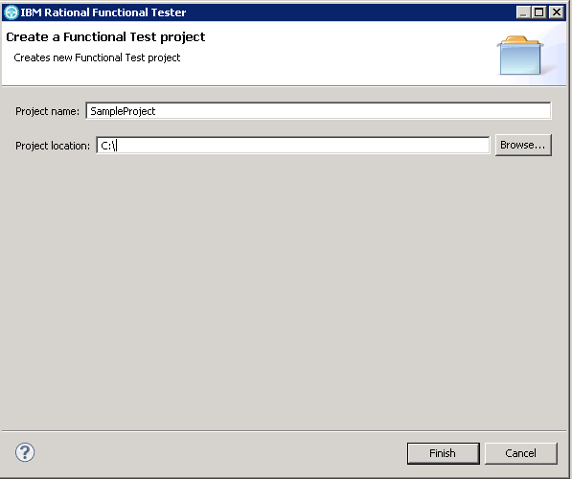
第二步:静默录制脚本
创建好项目之后,我们不再需要 RFT 图形界面了,而是使用静默方式录制缺陷重现脚本。
静默方式录制脚本的优点在于不需要操作者对 RFT 有太多了解。只需简单一个命令及几个按钮动作即可完成录制。
在 Windows 命令行中输入如下命令,该命令会录制一个名为 SampleScript 的脚本。
图 7. 从命令行启动静默录制

运行上述这条命令,会启动 RFT 录制小窗口。点击图中红色标记的 Start Application 按钮打开 Start Application 窗口。
图 8. RFT 录制操作窗口
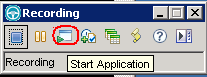
在 Start Application 窗口中点击 Edit Application List…按钮,添加测试应用程序的 URL。
图 9. 选择一个应用程序 url
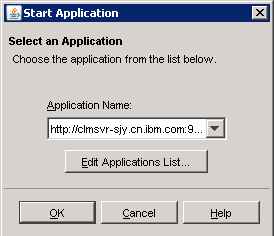
相关推荐

更新发布
功能测试和接口测试的区别
2023/3/23 14:23:39如何写好测试用例文档
2023/3/22 16:17:39常用的选择回归测试的方式有哪些?
2022/6/14 16:14:27测试流程中需要重点把关几个过程?
2021/10/18 15:37:44性能测试的七种方法
2021/9/17 15:19:29全链路压测优化思路
2021/9/14 15:42:25性能测试流程浅谈
2021/5/28 17:25:47常见的APP性能测试指标
2021/5/8 17:01:11













 sales@spasvo.com
sales@spasvo.com